Jak uzyskać bezpłatną wersję próbną Max

Nasz przewodnik wyjaśnia, jak uzyskać bezpłatny okres próbny HBO Max i gdzie go znaleźć
Nauka obsługi Samsung Multi Control jest przydatna dla posiadaczy najnowszych laptopów i smartfonów tej firmy. Na przykład, jeśli masz Samsung Galaxy Book 3 Pro 360 lub Samsung Galaxy Book 3 Ultra , możesz sparować go z dowolnym telefonem Samsung Galaxy S23 .
Multi Control pozwala sterować smartfonem Galaxy za pomocą klawiatury i touchpada laptopa. Umożliwia także kopiowanie, wklejanie lub przeciąganie i upuszczanie plików między urządzeniami. Wypróbowaliśmy tę funkcję z Samsung Galaxy S23 Ultra podczas przeglądu Galaxy Book 3 Pro 360 i stwierdziliśmy, że działa całkiem dobrze. Łatwo jest przesunąć kursor laptopa na ekran telefonu (i odwrotnie). Ta funkcja to dobry sposób na szybkie przeciąganie zdjęć do laptopa, jeśli trzeba je na przykład edytować.
Poniżej pokażemy, jak korzystać z Samsung Multi Control.
Jak korzystać z funkcji Samsung Multi Control
Korzystanie z Multi Control jest łatwe. Jednak zanim zaczniesz, musisz mieć kilka rzeczy na miejscu. Będziesz potrzebować laptopa Samsung z 2021 roku (lub później) i telefonu Galaxy S23 z zainstalowanym One UI 5.1. Upewnij się, że masz zainstalowaną najnowszą aktualizację oprogramowania zarówno na laptopie, jak i na telefonie.
Ponadto upewnij się, że zarówno laptop, jak i telefon są zalogowane na koncie Samsung. Ważne jest również, aby oba urządzenia były w tej samej sieci Wi-Fi.
1. Włącz Multi Control w swoim telefonie
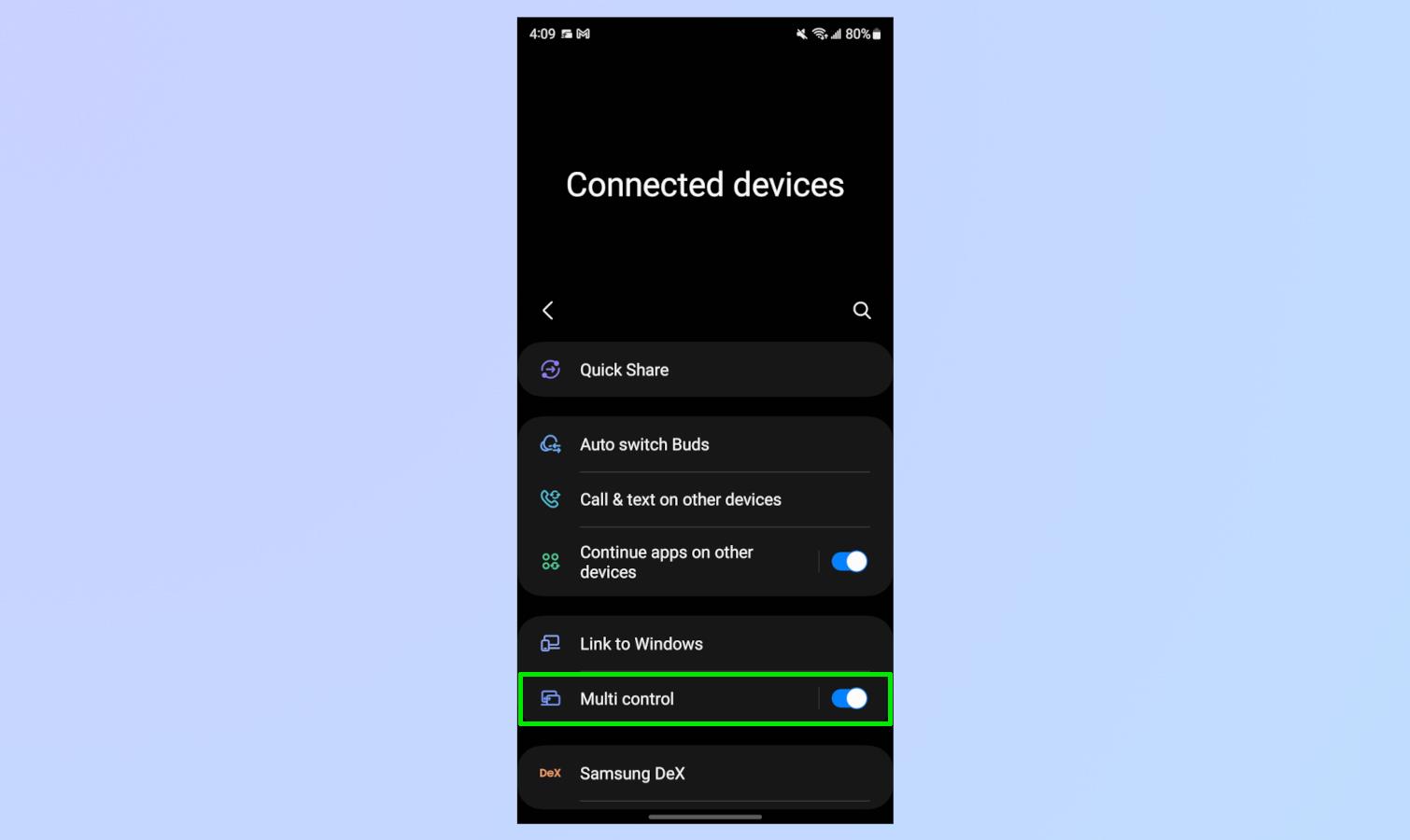
(Zdjęcie: © Samsung)
Otwórz Ustawienia i przewiń w dół do Podłączone urządzenia , a następnie włącz Multi Control .
Pamiętaj, że ta opcja jest dostępna tylko z zainstalowanym One UI 5.1. Inaczej się nie pojawi.
2. Włącz Multi Control na swoim laptopie
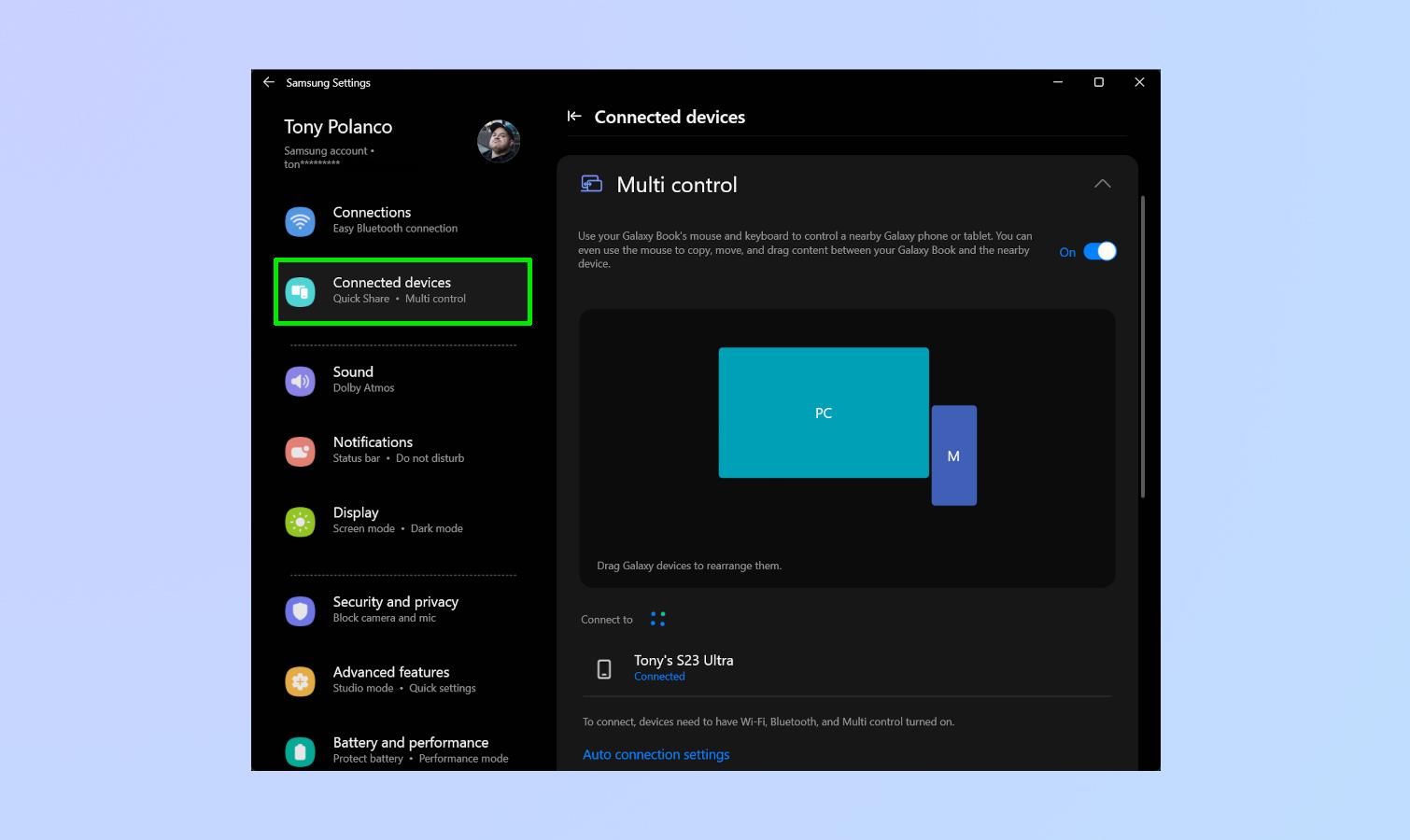
(Zdjęcie: © Samsung)
Ten krok jest praktycznie identyczny z poprzednim. Otwórz Ustawienia i przewiń w dół do Podłączone urządzenia , a następnie włącz Multi Control .
Jeśli zrobiłeś wszystko do tego momentu, połączenie urządzeń ze sobą zajmie kilka sekund.
3. Przeciągnij elementy między urządzeniami

(Zdjęcie: © Samsung)
Po podłączeniu obu urządzeń technicznie rzecz jest zakończona.
Możesz teraz przeciągać pliki i elementy z telefonu bezpośrednio do laptopa i odwrotnie.
Pamiętaj, że możesz zmienić położenie telefonu. Na przykład umieszczenie telefonu po lewej stronie laptopa oznacza, że będziesz musiał przeciągnąć kursor w lewo, aby nim sterować.
Jeśli szukasz więcej wskazówek dotyczących smartfonów Samsung, koniecznie przeczytaj jak wyczyścić pamięć podręczną w telefonie Samsung Galaxy S23 . Nie zapomnij również sprawdzić, jak korzystać z Bixby Text Call na Samsungu Galaxy S23 i jak robić niesamowite zdjęcia astrofotograficzne na Samsungu Galaxy S23 . Jeśli jesteś zapalonym fotografem telefonicznym, koniecznie dowiedz się, jak remasterować zdjęcia na telefonach Samsung Galaxy .
Nasz przewodnik wyjaśnia, jak uzyskać bezpłatny okres próbny HBO Max i gdzie go znaleźć
Wersja beta macOS Sonoma jest już dostępna publicznie — oto jak pobrać ją na komputer Mac.
Niedzielny bilet na NFL nie ogranicza się do osób z YouTube TV. Oto, jak sprawdzić, czy kwalifikujesz się do otrzymania niedzielnego meczu piłkarskiego na wybranym urządzeniu do przesyłania strumieniowego.
Fani Taylor Swift narzekają, że Speak Now (Taylors Verison) nie brzmi dobrze — ale wyłączenie normalizacji dźwięku w Spotify może być rozwiązaniem.
Nvidia GeForce Now to świetny sposób na granie na Chromebooku. Oto jak go skonfigurować i zacząć grać.
Nie musisz poruszać się szybciej niż pędząca kula, aby obejrzeć film DC w kolejności. W dzisiejszych czasach łatwo jest znaleźć wszystkie przygody.
TikTok ma poręczny widżet wyszukiwania dla iPhone'a, który pozwala skanować aplikację, sprawdzać wiadomości lub publikować nowe treści bezpośrednio z ekranu głównego
Dowiedz się, jak dodać widżet gry Dinozaur Chrome do Androida i zostać mistrzem Androida.
Samsung Multi Control to przydatna funkcja dla osób posiadających najnowsze laptopy i smartfony firmy — oto jak z niej korzystać.
Tryb blokady iOS ma na celu ochronę iPhone'a przed hakerami kosztem niektórych jego funkcji. Oto jak to włączyć.








